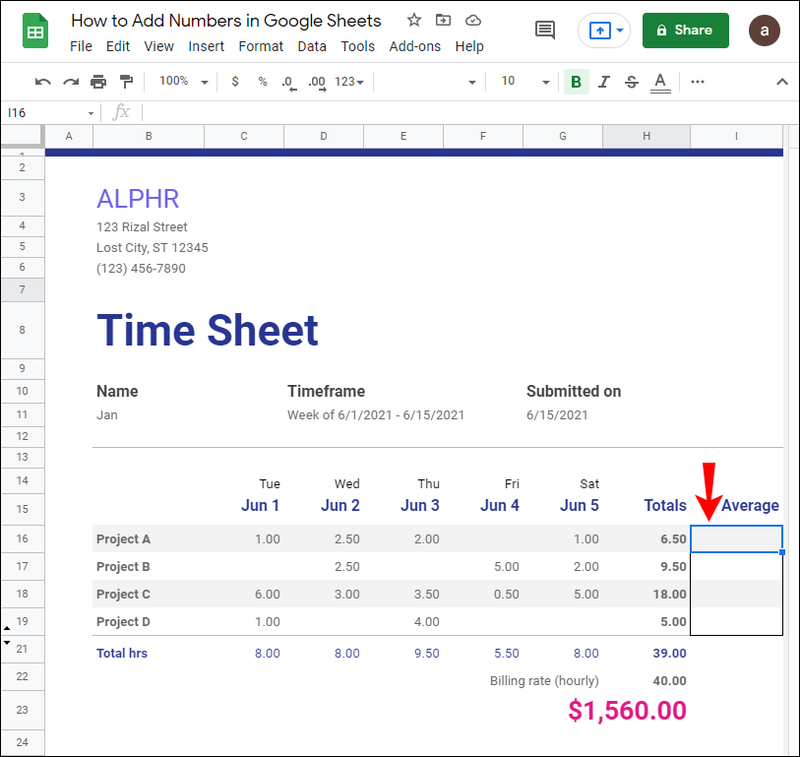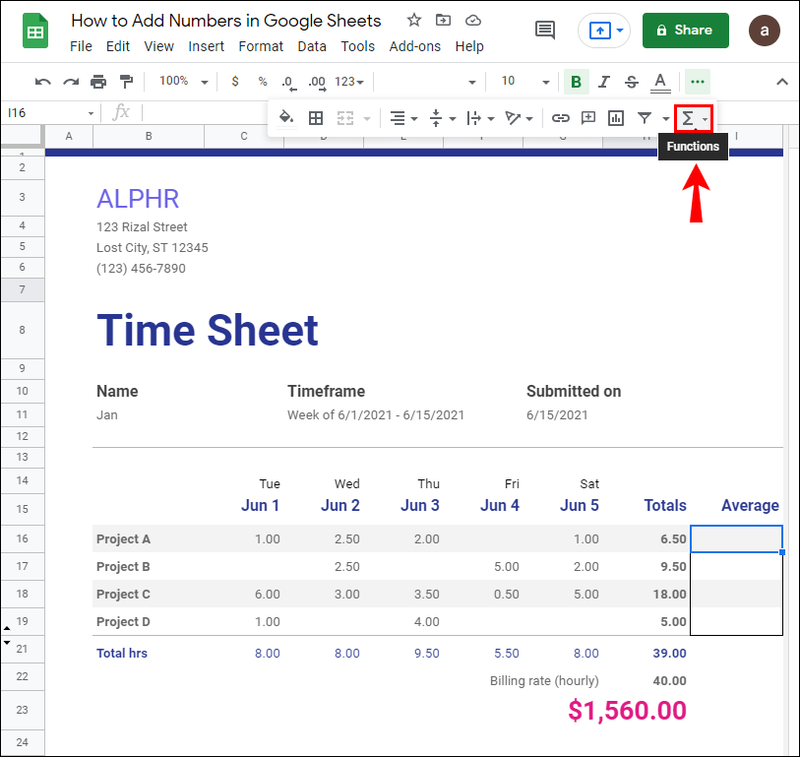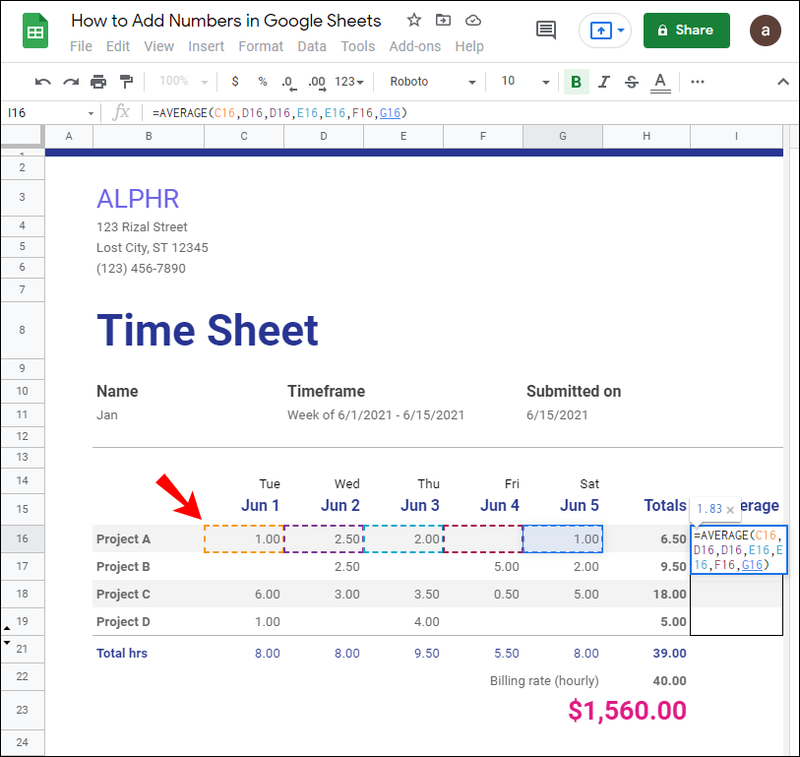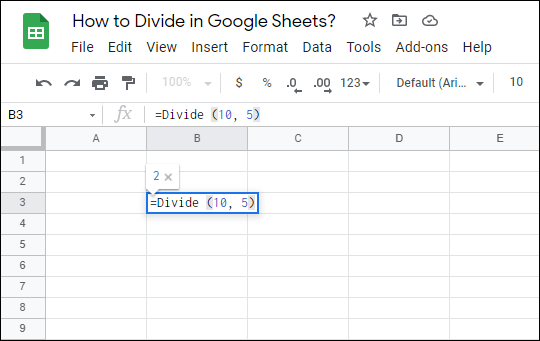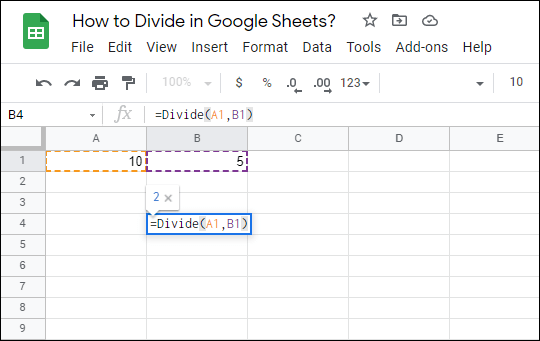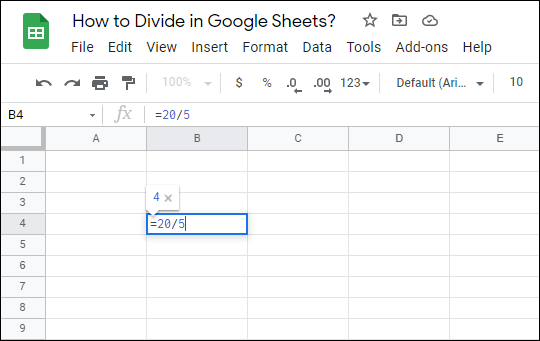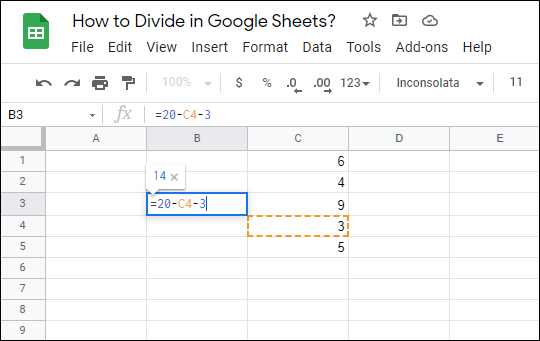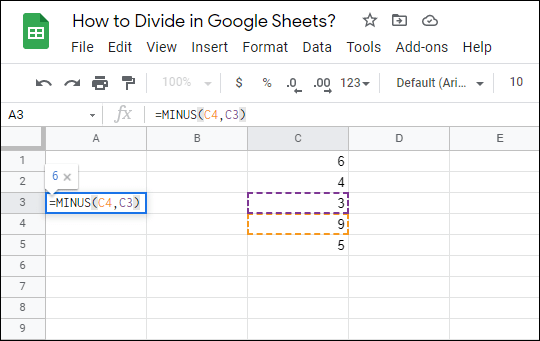Este Google Sheets principalul dvs. program de calcul? Te-ai întrebat vreodată cum să adaugi numere în foile de calcul?

Vă vom arăta cum să adăugați numere în Foi de calcul Google în mai multe moduri. În afară de aceasta, veți învăța cum să utilizați funcții, să creați liste și alte caracteristici importante care vă vor îmbunătăți fluxul de lucru în Foi de calcul Google.
Cum să adăugați numere în Foi de calcul Google?
Lucrul cu numere este de obicei motivul pentru care oamenii lucrează cu Foi de calcul Google. De exemplu, vă poate ajuta să le adăugați corect. Există două moduri în care puteți face acest lucru.
- Adăugați un număr pentru o singură celulă
- Accesați Foi de calcul Google.
- Faceți clic pe celula în care doriți să plasați un număr.
- Introduceți numărul.
- Apasa Enter.
- Adăugați numere folosind o funcție
- Accesați Foi de calcul Google.
- Faceți clic pe celula în care doriți să adăugați numere folosind o funcție.
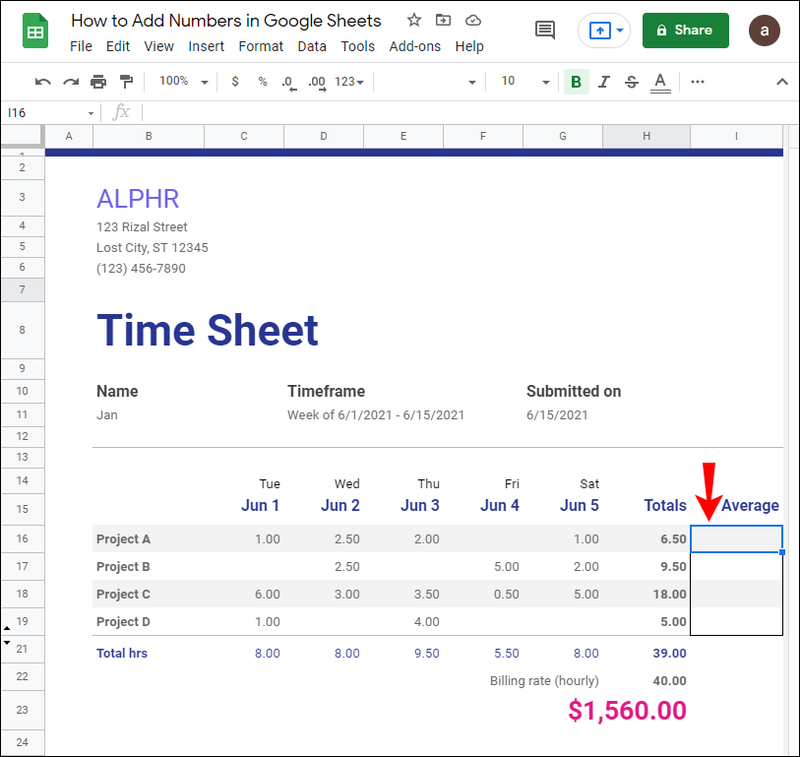
- În bara de instrumente orizontală din partea de sus a ecranului, faceți clic pe butonul Funcții.
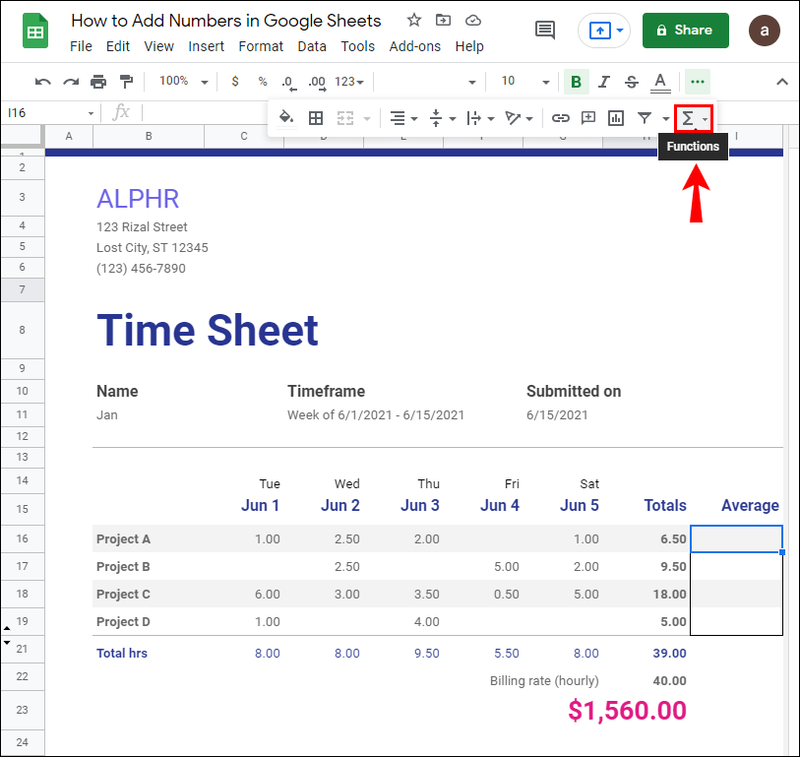
- Selectați funcția pe care doriți să o utilizați (de exemplu, MEDIE).

- Evidențiați celulele cu valori (numere) cărora doriți să aplicați funcția.
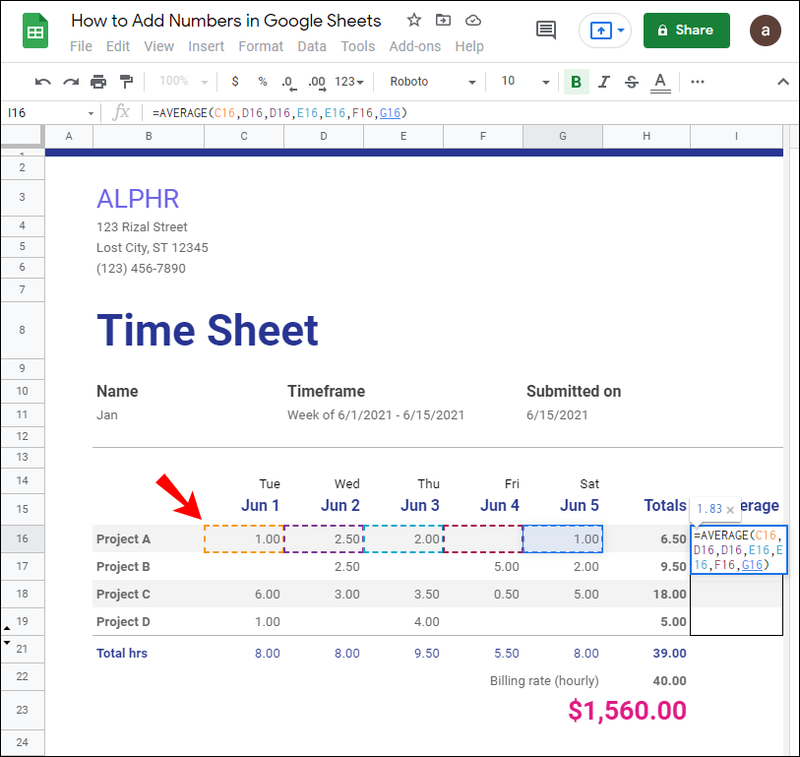
- Apasa Enter.
Cum se împarte în Foi de calcul Google?
Există două opțiuni de împărțire a numerelor în Foi de calcul Google. Puteți utiliza fie funcția Împărțire, care are o limită de doar două numere împărțite simultan. Sau puteți folosi formula împărțire pentru a împărți mai multe numere simultan.
- Utilizați funcția Împărțire într-o singură celulă
- Deschideți o foaie de calcul în Foi de calcul Google.
- Faceți clic pe o celulă în care doriți să utilizați funcția de împărțire.
- Tastați |_+_| și apăsați Enter.
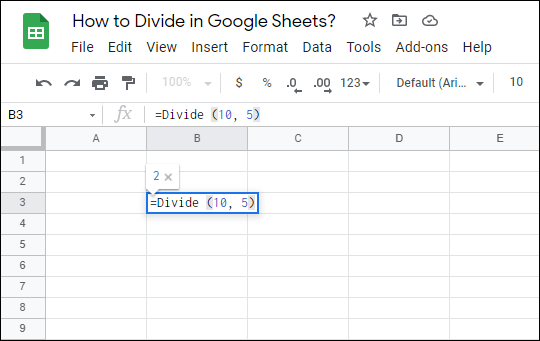
Notă: Numerele 10 și 5 sunt exemple. Înlocuiți dividendul 10 și divizorul 5 cu numerele pe care doriți să le împărțiți.
- Utilizați funcția Împărțire pentru două celule
- Deschideți o foaie de calcul în Google Docs.
- Faceți clic pe o celulă în care doriți să utilizați funcția de împărțire.
- Tastați |_+_| și apăsați Enter.
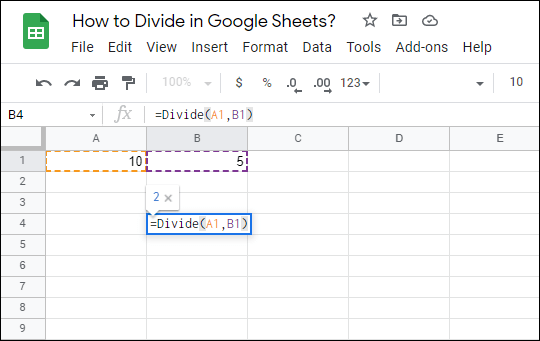
Notă: În loc de A1 și B1, introduceți notațiile de celule care conțin dividendul și divizorul. De asemenea, puteți utiliza o combinație între o valoare a celulei și un număr (de exemplu, =DIVIDE (A1,4)).
- Utilizați formula împărțirii
- Accesați Foi de calcul Google.
- Faceți clic pe o celulă în care doriți să împărțiți numerele.
- Tastați |_+_| și apăsați Enter.
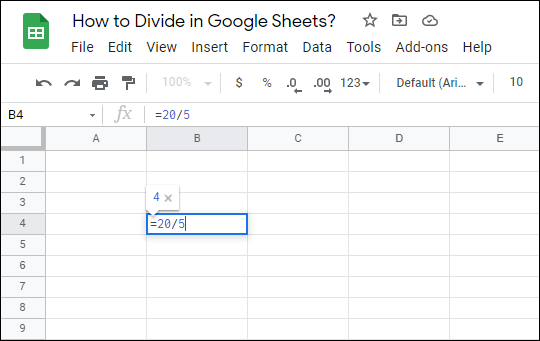
Când utilizați formula de împărțire, puteți utiliza mai mult de două numere (de exemplu, =10/4/3).

De asemenea, puteți utiliza o combinație de notații de celule și numere, cum ar fi =C11/5/B2.
Cum să scazi în Foi de calcul Google?
Metodele de scădere a numerelor din Foi de calcul Google sunt foarte asemănătoare cu împărțirea. Puteți folosi funcția MINUS (limitată la două numere!) sau formula minus.
- Utilizați formula minus
- Deschideți foaia de calcul în Foi de calcul Google.
- Faceți clic pe o celulă de unde doriți să scădeți numere.
- Tastați |_+_| și apăsați Enter.
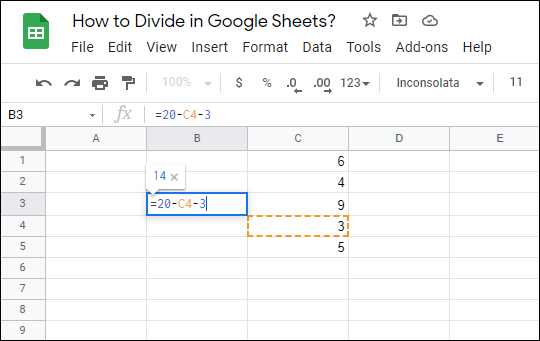
După cum puteți vedea, Google Sheets vă permite să combinați notațiile de celule și valorile atunci când scrieți o scădere.
- Utilizați funcția Minus
- Deschideți Foile de calcul Google.
- Faceți clic pe o celulă de unde doriți să scădeți numere.
- Tastați |_+_| și apăsați Enter.
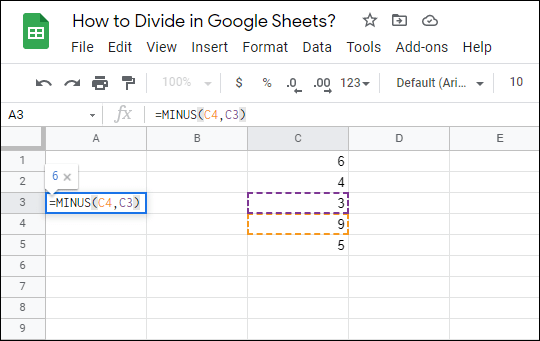
Notă: Înlocuiți C4 și C3 cu notații de celule proprii sau numere. Puteți utiliza întotdeauna o combinație a ambelor (de exemplu, =MINUS(C4,2)).
Întrebări frecvente suplimentare
Cum adaug o listă de valori în Foi de calcul Google?
Uneori, doriți ca utilizatorul să introducă doar o valoare dintr-o listă pe care ați creat-o. Din fericire, puteți adăuga o listă derulantă de valori la orice celulă(e) din foaia de calcul.
1. Accesați Foi de calcul Google.
2. Selectați celula(ele) pentru care doriți să creați o listă de valori.
3. În bara de instrumente orizontală din partea de sus a ecranului, faceți clic pe Date.

4. Faceți clic pe Data validation.

cum să vezi pe cineva îi place Instagram
5. În caseta de dialog, puteți selecta un criteriu. Notă: Vom selecta Listă de articole deoarece puteți introduce numere și text personalizate, dar nu ezitați să explorați și alte opțiuni.
6. Introduceți valorile dorite. Separați-le folosind o virgulă.

7. Faceţi clic pe Salvare.

Acum, faceți clic pe butonul săgeată mic dintr-o celulă la care ați adăugat o listă de valori și veți putea selecta una dintre valorile dvs. personalizate.
Care este formula de înmulțire în Foi de calcul Google?
Ori de câte ori doriți să înmulțiți numere sau valori de celule în Foi de calcul Google, trebuie să utilizați formula de înmulțire.
Pentru ca Google Sheets să recunoască că introduceți o formulă într-o celulă, trebuie să începeți formula cu semnul egal (=). Apoi, puteți adăuga numerele și/sau notațiile de celule pe care doriți să le înmulțiți și să scrieți un asterisc () între ele. O formulă tipică de multiplicare în celula Foi de calcul Google ar arăta astfel: |_+_|
Pentru a obține produsul oricărei formule de înmulțire, apăsați Enter.
Cum se înmulțește pe Foi de calcul Google?
Formula de multiplicare este doar o modalitate de a multiplica valorile din foaia de calcul. Funcția Multiply funcționează în mod similar, în timp ce funcția Array vă oferă opțiunea de a înmulți o selecție de rânduri sau coloane simultan. Totuși, vom descrie fiecare metodă.
· Folosiți formula de înmulțire
1. Deschideți foaia de calcul în Foi de calcul Google.
2. Faceți clic pe celula în care doriți să introduceți formula de înmulțire.
3. Tastați |_+_| și apăsați Enter.

Înlocuiți valorile din exemplu cu valorile dvs. Notă: Puteți folosi câte valori doriți.
· Utilizați funcția Înmulțire
1. Accesați Foi de calcul Google.
2. Faceți clic pe o celulă în care doriți să utilizați funcția Înmulțire.
3. Tastați |_+_| și apăsați Enter.

Din nou, înlocuiți valorile din exemplu cu valorile dvs. Notă: Cu funcția Multiply, puteți utiliza doar două valori.
· Utilizați funcția Array pentru rânduri sau coloane
1. Deschide Foi de calcul Google.
2. Faceți clic pe o celulă în care doriți să introduceți funcția Array.
3. Tastați |_+_| și apăsați Enter.

În acest caz, am selectat două intervale de celule (A1:A10 și B1:B10) în două coloane diferite pentru funcția noastră Array. Puteți selecta o serie de celule în orice rând sau coloană din foaia de calcul.
Cum adaug automat numere în Foi de calcul Google?
Foi de calcul Google vă oferă opțiunea de a adăuga numere în mai multe celule. Dar această opțiune are limitele ei. Funcționează ca o funcție de copiere-lipire, astfel încât să puteți adăuga doar aceleași numere pe care le-ați introdus inițial. Iată cum să o faci:
1. Deschide Foi de calcul Google.
2. Introduceți numerele în două sau mai multe celule adiacente unul altuia. Aceste celule trebuie să fie în același rând sau coloană.
3. Evidențiați celulele.
4. Faceți clic și trageți caseta albastră mică în direcția contrară orientării numerice. În acest caz, trageți caseta albastră în direcția coloanei.

Notă: Pentru numerele care se află într-o coloană, trageți celulele în direcția rândului.
Cum se utilizează funcția Sum în Foi de calcul Google?
Funcția Sum poate fi aplicată la rânduri, coloane sau celule independente. Puteți fie să selectați manual funcția Sumă, fie să o introduceți direct în celulă, așa cum am făcut în exemplele anterioare. Pentru această demonstrație, vom selecta funcția Sum din bara de instrumente, astfel încât veți învăța și cum să utilizați această metodă.
· Aplicați funcția Sum la rânduri și celule
1. Deschideți foaia de calcul în Foi de calcul Google.
2. Faceți clic pe celula în care doriți să aplicați funcția Sum.
3. În bara de instrumente orizontală din partea de sus a ecranului, faceți clic pe butonul Funcții.

4. Faceți clic pe SUMA.
cum să dezactivați notificările discord

5. Selectați intervalul de celule ale căror valori doriți să le însumați. Puteți selecta atât rânduri, cât și celule.

6. Apăsaţi Enter.
· Aplicați funcția Sum la celule separate
1. Deschideți foaia de calcul.
2. Faceți clic pe celula în care doriți să aplicați funcția Sum.
3. În bara de instrumente orizontală din partea de sus a ecranului, faceți clic pe butonul Funcții.

4. Faceți clic pe SUMA.

5. Faceți clic pe fiecare celulă ale cărei valori doriți să le însumați.

6. Apăsaţi Enter.
Care sunt formulele pentru Foi de calcul Google?
Există o diferență notabilă între funcții și formule în Foi de calcul Google. Dacă ați folosit Microsoft Excel în trecut, atunci sunteți deja familiarizat cu această distincție. Dacă nu, iată ce ar trebui să știți.
O formulă este orice ecuație matematică pe care o inserați manual într-o celulă sau în bara de formule. Poate conține orice operații matematice care sunt stabilite în orice ordine, cu condiția ca ordinea operațiilor să fie corectă din punct de vedere matematic. Singurul lucru important este că formula dumneavoastră începe cu semnul egal (=).
Funcțiile, pe de altă parte, sunt formule predefinite. Le puteți aplica celulelor în același mod în care ați aplica formule, dar uneori pot avea caracteristici limitate. După cum s-a descris mai devreme, dacă utilizați funcția Înmulțire, puteți utiliza doar două valori. Cu toate acestea, utilizarea formulei de înmulțire vă permite să introduceți mai mult de două valori în ecuație.
În concluzie, formulele pe care le puteți utiliza în Foi de calcul Google depind de modul în care le creați, astfel încât numărul lor este potențial nelimitat. Alegerea funcțiilor nu este. Verifică lista de funcții Google Sheets sa vezi ce optiuni exista.
Adăugarea de numere în Foi de calcul Google
Deși Google Sheets este foarte ușor de utilizat, uneori cele mai evidente acțiuni nu vin intuitiv și necesită explicații. Acum știți cum să adăugați numere în Foi de calcul Google folosind diferite metode. De asemenea, puteți utiliza funcțiile Minus, Înmulțire, Împărțire, Scădere și Sumă, care sunt suficiente pentru efectuarea operațiunilor de bază ale foii de calcul. În plus, ați învățat cum să adăugați o listă de valori la celulele dvs., ceea ce poate fi util dacă partajați foaia de calcul cu colegii și doriți ca aceștia să vă folosească valorile personalizate.
În ceea ce privește formulele și funcțiile din Foi de calcul Google, sunteți liber să vă creați propria formulă sau să alegeți una dintre funcțiile oferite de Foi de calcul Google.
Cum ați adăugat numere în Foi de calcul Google? Ați folosit o formulă, o funcție sau o altă metodă? Anunțați-ne în secțiunea de comentarii de mai jos.